реклама
Ако имате множество твърди дискове във вашата Linux система, не е нужно да ги третирате като различни устройства за съхранение. С Btrfs можете много лесно да създадете пул за съхранение от тези твърди дискове.
При определени условия дори можете да активирате огледалното огледало, за да не загубите данните си поради повреда на твърдия диск. С всичко, което е настроено, можете просто да хвърлите каквото искате в басейна и да се възползвате максимално от мястото за съхранение.
Няма помощна програма за конфигуриране на GUI, която да направи всичко това по-лесно (все още), но все още е доста лесно да се направи с командния ред. Ще ви преведе през обикновена настройка за използване на няколко твърди диска заедно.
Какво е Btrfs?
Btrfs (наречена файлова система на B-tree, „Butter FS“ или „Better FS“) е предстояща файлова система Ext4 vs. Btrfs: Защо правим превключването [Linux]Съвсем честно казано, едно от последните неща, които хората гледат, е коя файлова система се използва. Потребителите на Windows и Mac OS X имат още по-малко причини да гледат, защото наистина имат само една ... Прочетете още който включва много различни функции на ниво файлова система, които обикновено се предлагат само като отделни софтуерни пакети. Докато Btrfs има много забележителни функции (като моментни снимки на файловата система), двете, които ще разгледаме в тази статия, са обединяване на съхранение и огледално огледало.
Ако не сте сигурни каква е файлова система, вижте това обяснение на няколко файлови системи за Windows Какво е файлова система и как можете да разберете какво работи на вашите устройстваКакво е файлова система и защо те имат значение? Научете разликите между FAT32, NTFS, HPS +, EXT и много други. Прочетете още . Можете също да разгледате това хубаво сравнение на различни файлови системи От FAT до NTFS до ZFS: Демистифицирани файлови системиРазличните твърди дискове и операционни системи могат да използват различни файлови системи. Ето какво означава това и какво трябва да знаете. Прочетете още за да получите по-добра представа за разликите между съществуващите файлови системи.
Btrfs все още се счита за „нестабилен“ от мнозина, но повечето функции вече са достатъчно стабилни за лична употреба - това са само няколко избрани функции, при които може да срещнете някои непредвидени резултати.
Въпреки че Btrfs има за цел да бъде файлова система по подразбиране за Linux в даден момент в бъдеще, тя все още е най-добрата да използвате ext4 за единични настройки на твърдия диск или за настройки, които не се нуждаят от обединяване на съхранение и огледално предаване.
Обединяване на вашите устройства
За този пример ще използваме настройка на четири твърдия диск. Има два твърди диска (/ dev / sdb и / dev / sdc) с 1 TB всеки, и два други твърди диска (/ dev / sdd и / dev / sde) с 500GB за общо четири твърди диска с общо 3TB на съхранение.
Можете също така да предположите, че имате друг твърд диск (/ dev / sda) с някакъв произволен размер, който съдържа вашия зареждащ механизъм и операционна система. Не се отнасяме за / dev / sda и комбинираме единствено останалите четири твърди диска за допълнителни цели на съхранение.
Създаване на файлова система
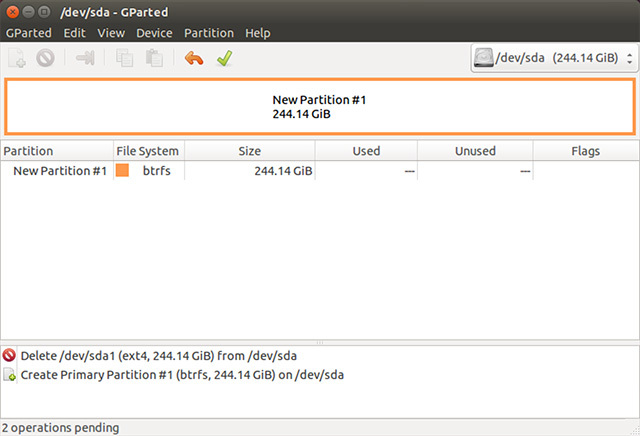
За да създадете файлова система Btrfs на един от вашите твърди дискове, можете да използвате командата:
sudo mkfs.btrfs / dev / sdb
Разбира се, можете да замените / dev / sdb с действителния твърд диск, който искате да използвате. От тук можете да добавите други твърди дискове към системата Btrfs, за да го направите един единствен дял, който се разпростира върху всички твърди дискове, които добавяте. Първо, монтирайте първия твърд диск Btrfs, като използвате командата:
sudo mount / dev / sdb / mnt
След това изпълнете командите:
sudo mkfs.btrfs / dev / sdc mkfs.btrfs / dev / sdd mkfs.btrfs / dev / sde
Сега можете да ги добавите към първия твърд диск с помощта на командите:
sudo btrfs устройство add / dev / sdc / mnt btrfs устройство add / dev / sdd / mnt btrfs устройство add / dev / sde / mnt
Ако имате запаметени данни на първия твърд диск, ще искате файловата система да я балансира сред всички ново добавени твърди дискове. Можете да направите това с командата:
sudo btrfs баланс / mnt файлова система
Освен това, ако знаете, преди дори да започнете, че искате файлова система Btrfs да обхваща всички твърди дискове, можете просто да стартирате командата:
sudo mkfs.btrfs -d единичен / dev / sdb / dev / sdc / dev / sdd / dev / sde
Разбира се, това е много по-лесно, но ще трябва да използвате споменатия по-горе метод, ако не ги добавите еднократно.
Ще забележите, че използвах флаг: „-d сингъл“. Това е необходимо, защото исках конфигурация RAID 0 (където данните са разделени между всички твърди дискове, но не се получава огледално огледало), но „единичният“ профил е необходим, когато твърдите дискове са различни размери. Ако всички твърди дискове бяха с еднакъв размер, вместо това бих могъл да използвам флага „-d raid0“. Между другото флагът „-d“ означава данни и ви позволява да укажете конфигурацията на данните, която искате. Има и флаг „-m“, който прави абсолютно същото за метаданните.
Освен това, можете също да активирате RAID 1, като използвате „-d raid1“, който ще дублира данни на всички устройства, така че да използвате този флаг по време на създаването на Файловата система Btrfs, която обхваща всички твърди дискове, ще означава, че получавате само 500 GB използваемо пространство, тъй като трите други твърди диска се използват за огледално.
И накрая, можете да активирате RAID 10, като използвате „-d raid10“. Това ще направи комбинация от RAID 0 и RAID 1, така че ще ви даде 1,5TB използваемо пространство, тъй като двата 1TB твърди диска са сдвоени в огледалото, а двата 500GB твърди диска са сдвоени в огледалното.
Преобразуване на файлова система

Ако имате файлова система Btrfs, която искате да преобразувате в различна конфигурация RAID, това лесно се прави. Първо, монтирайте файловата система (ако вече не е) с помощта на командата:
Sudo mount / dev / sdb1 / mnt
След това изпълнете командата:
Sudo btrfs баланс старт -dconvert = raid1 -mconvert = raid1 / mnt
Това ще промени конфигурацията на RAID 1, но можете да я замените с каквато конфигурация да пожелаете (така стига да е действително разрешено - например не можете да преминете към RAID 10, ако нямате поне четири твърди кара). Освен това флагът -конвертиране е незадължителен, ако сте просто загрижени за данните, но не и за метаданните.
Ако се появи повреда на твърдия диск
Ако твърд диск не успее, ще трябва да го премахнете от файловата система, така че останалите обединени дискове да работят правилно. Монтирайте файловата система с командата:
sudo mount -o деградиран / dev / sdb / mnt
След това фиксирайте файловата система със:
sudo btrfs устройство изтриване липсва / mnt
Ако не сте активирали RAID 1 или RAID 10, всички данни, които са били на неуспешния твърд диск, вече се губят.
Премахване на твърд диск от файловата система
И накрая, ако искате да премахнете устройство от файлова система Btrfs и файловата система е монтирана на / mnt, можете да направите това с командата:
sudo btrfs устройство изтриване / dev / sdc / mnt
Разбира се, заменете / dev / sdc с твърдия диск, който искате да премахнете. Тази команда ще отнеме известно време, тъй като трябва да премести всички данни от твърдия диск, който е отстранен, и също така ще се провали, ако няма достатъчно място на останалите останали твърди дискове.
Автоматичен монтаж

Ако искате файловата система Btrfs да се монтира автоматично, можете да поставите това във вашия / etc / fstab файл:
sudo / dev / sdb / mnt btrfs устройство = / dev / sdb, устройство = / dev / sdc, устройство = / dev / sdd, устройство = / dev / sde 0 0
Опции за монтиране
Още един бонус съвет! Можете да оптимизирате ефективността на Btrfs във вашия / etc / fstab файл под опциите за монтиране на файловата система Btrfs. За големи масиви за съхранение най-добре са тези опции: press-force = zlib, autodefrag, nospace_cache. По-конкретно ,press = zlib ще компресира всички данни, за да можете да използвате максимално пространството за съхранение, което имате. За записа, потребителите на SSD могат да използват следните опции: време, сгъстяване = lzo, ssd, изхвърляне, space_cache, autoodefrag, inode_cache. Тези опции вървят точно заедно със спецификациите на устройството, така че пълен ред в / etc / fstab за SSD потребителите ще изглежда така:
sudo / dev / sdb / mnt btrfs устройство = / dev / sdb, устройство = / dev / sdc, устройство = / dev / sdd, устройство = / dev / sde,
време, сгъстяване = lzo, ssd, изхвърляне, space_cache, автодефрагмент, inode_cache 0 0
Колко голям е вашият басейн за съхранение?
Btrfs е фантастична опция за обединяване на съхранение и огледално огледало, която със сигурност ще стане по-популярна, след като се счита за напълно стабилна. Също така няма да навреди да има GUI за улесняване на конфигурацията (освен в някои инсталатори на дистрибуция), но командите, които трябва да използвате в терминала, са лесни за разбиране и прилагане.
Кой е най-големият пул за съхранение, който можете да направите? Смятате ли, че басейните за съхранение си заслужават? Уведомете ни в коментарите!
Кредит за изображение: Уилям Хук
Дани е старши в университета в Северен Тексас, който се наслаждава на всички аспекти на софтуера с отворен код и Linux.

